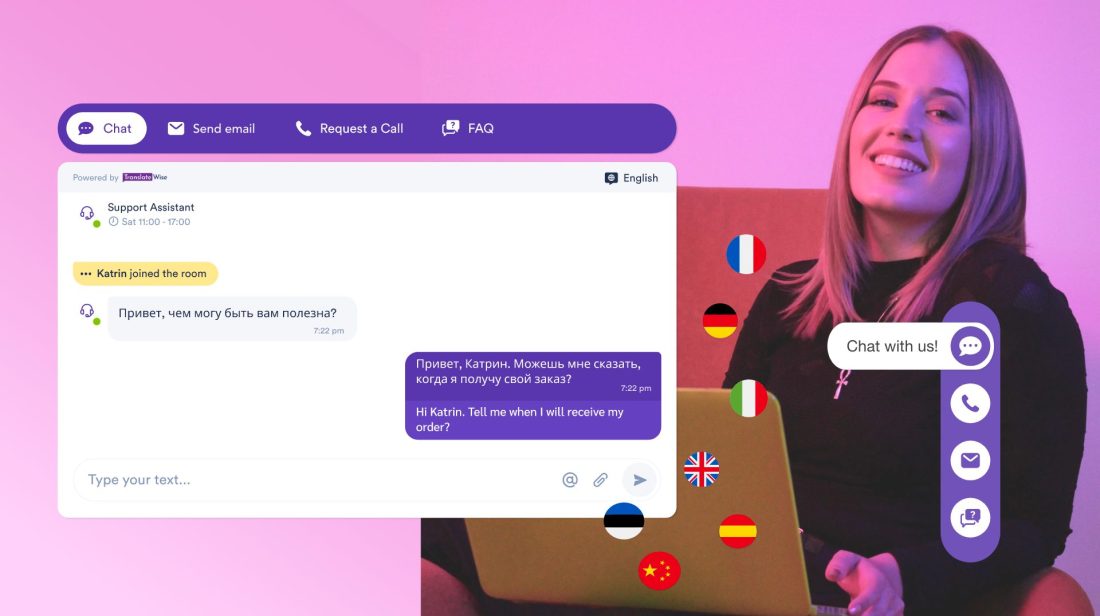Aby instalacja systemu Windows 11 przebiegała bez zakłóceń, wymagane jest wolne miejsce na dysku twardym lub dysku SSD. Jeśli Twój komputer nie ma wymaganego miejsca na dysku, nie będziesz mógł zainstalować ani zaktualizować systemu Windows 11. Niektórzy użytkownicy otrzymują błąd „Instalator potrzebuje miejsca, aby zaktualizować system Windows 11” podczas aktualizacji systemu Windows 11. Jeśli pojawi się ten błąd, skorzystaj z rozwiązań podanych w tym artykule.
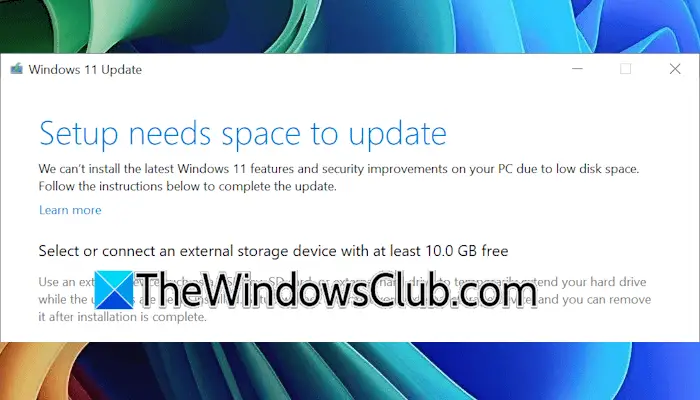
Jeśli zobaczysz „Instalator potrzebuje miejsca do aktualizacji” podczas próby instalacji lub aktualizacji systemu Windows 11/10, wykonaj następujące kroki:
- Użyj Oczyszczania dysku
- Wyłącz plik strony i hibernację
- Usuń punkty przywracania systemu i wyłącz Ochronę systemu
- Usuń nieużywane lub nieaktywne profile
- Różne kroki, aby zwolnić miejsce na dysku C
Zacznijmy.
1] Użyj Oczyszczania dysku
to narzędzie wbudowane w system Windows 11, które pomaga użytkownikom zwolnić miejsce na dyskach twardych, usuwając niepotrzebne lub niepotrzebne pliki. Możesz go uruchomić za pomocą paska wyszukiwania systemu Windows 11. Teraz wybierzWyczyść pliki systemoweopcję w Oczyszczaniu dysku, aby ponownie uruchomić narzędzie. Wybierz dysk C i kliknij OK. Tym razem przeskanuje pliki systemowe.
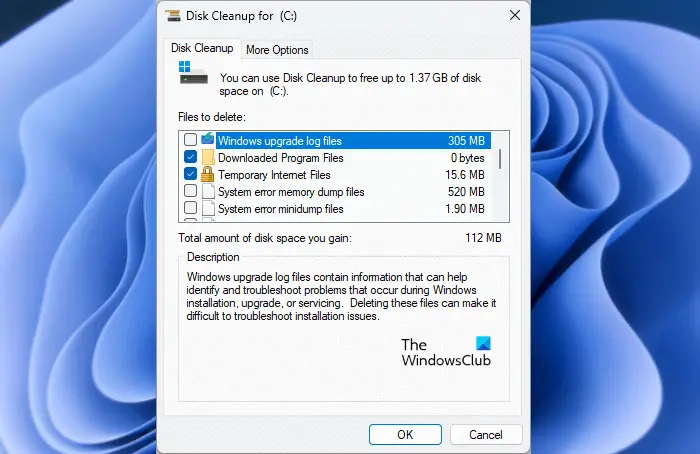
Niektóre opcje są zaznaczone domyślnie. Możesz także wybrać więcej opcji, aby zwolnić miejsce na dysku C, npPliki dziennika aktualizacji systemu Windows. JeśliPliki dziennika błędów systemowychzajmują więcej miejsca, możesz je również usunąć. Usunięcie tych plików nie powoduje żadnego negatywnego wpływu na system. Jednak po usunięciu plików dziennika pamięci nie będzie to możliwe.
Teraz sprawdź, czy możesz zaktualizować system Windows 11.
2] Wyłącz plik strony i hibernację
Jeśli błąd nadal występuje podczas aktualizacji systemu Windows 11, oznacza to, że musisz zwolnić trochę więcej miejsca na dysku C. Teraz w tym przypadku możesz wyłączyć plik strony i hibernację na dysku C. Windows 11 używa pliku Page do zarządzania pamięcią wirtualną. Dlatego należy to włączyć.a plik Page zwolni miejsce na dysku C. Po aktualizacji systemu Windows 11 możesz ponownie włączyć plik strony.
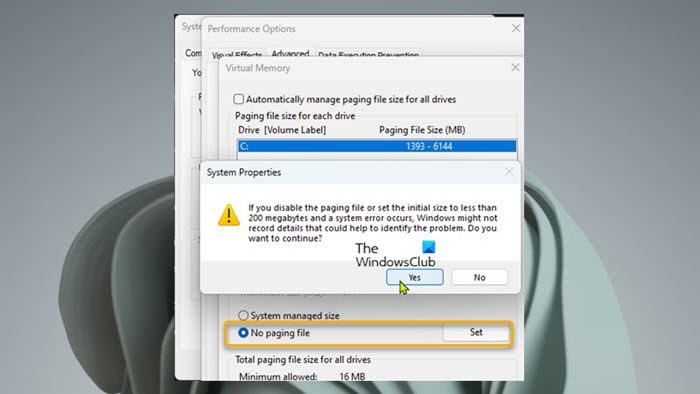
Aby wyłączyć plik strony, wykonaj poniższe czynności:
- Otwórz Ustawienia systemu Windows 11.
- Idź doSystem > Informacje.
- RozwińSpecyfikacje urządzeniazakładkę i kliknijZaawansowane ustawienia systemu. TheWłaściwości systemuokno się otworzy.
- WybierzZaawansowanyw oknie Właściwości systemu.
- TrzaskUstawieniapodWydajnośćsekcja.
- Idź doZaawansowanyzakładkę i kliknijZmianapodPamięć wirtualnasekcja.
- OdznaczAutomatycznie zarządzaj rozmiarem pliku stronicowania dla wszystkich dyskówpole wyboru.
- Wybierz dysk C.
- WybierzBrak pliku stronicowaniaopcję i kliknijUstawić.
- TrzaskOK.
Teraz sprawdź, czy możesz zaktualizować system Windows 11.
3] Usuń punkty przywracania systemu i wyłącz Ochronę systemu
Punkty przywracania systemu zajmują również miejsce na dysku C. Punkty te służą do przywrócenia systemu do poprzedniego stanu roboczego w przypadku wystąpienia jakiegokolwiek problemu. Otwórz narzędzie Przywracanie systemu, aby sprawdzić, ile miejsca zajmują punkty przywracania systemu na dysku C. Kliknij opcję Wyszukiwanie systemu Windows i wpiszUtwórz punkt przywracaniai wybierz pasujący wynik z wyników wyszukiwania. PodOchrona systemuwybierz dysk C i kliknij przyciskSkonfigurujprzycisk. Zobaczysz bieżące wykorzystanie punktów przywracania.
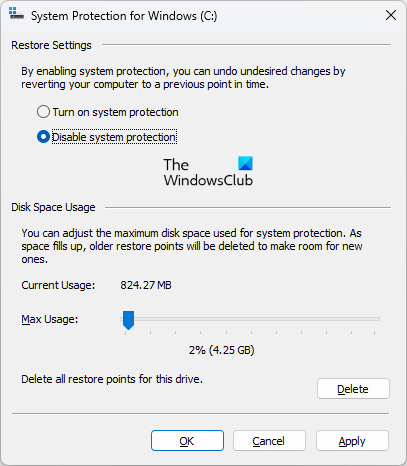
Jeśli punkty przywracania zajmują dużo miejsca na dysku C, możesz je usunąć, aby zwolnić miejsce. Aby usunąć punkty przywracania, kliknijUsuwać. Alternatywnie, możesz. Ta czynność usuwa również wszystkie punkty przywracania zapisane na dysku C.
Wyłączenie Ochrony systemu nie powoduje uszkodzenia systemu. Jedyną wadą jest to, że w przypadku wystąpienia jakiegokolwiek problemu nie można przywrócić systemu do poprzedniego stanu.
Zaktualizuj system Windows 11 i sprawdź, czy tym razem błąd wystąpi. Po aktualizacji systemu Windows 11 włącz ponownie Ochronę systemu.
4] Usuń nieużywane lub nieaktywne profile
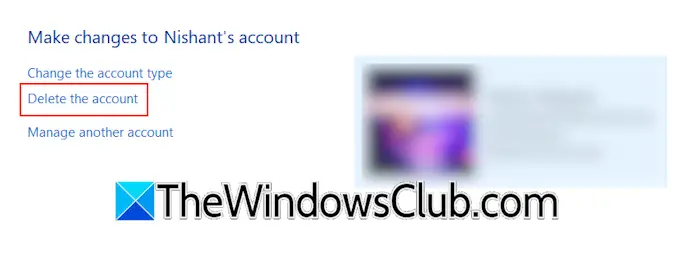
Windows 11 umożliwia użytkownikom tworzenie wielu profili użytkowników. Wszystkie profile użytkowników mają oddzielny folder do oddzielnego przechowywania danych. Te foldery znajdują się na dysku C. Dlatego wszystkie profile użytkowników zajmują miejsce na dysku C. Jeśli w systemie istnieją nieużywane lub nieaktywne profile użytkowników,.
5] Różne kroki, aby zwolnić miejsce na dysku C
Opróżnij Koszaby zwolnić więcej miejsca na dysku C. Usuń także pliki tymczasowe. Otwórz okno poleceń Uruchom i wpisz%temp%i kliknij OK. Spowoduje to otwarcie folderu Temp. Usuń wszystkie zawarte w nim pliki. Możesz także użyć Aaby przeskanować dysk C i usunąć niepotrzebne pliki.
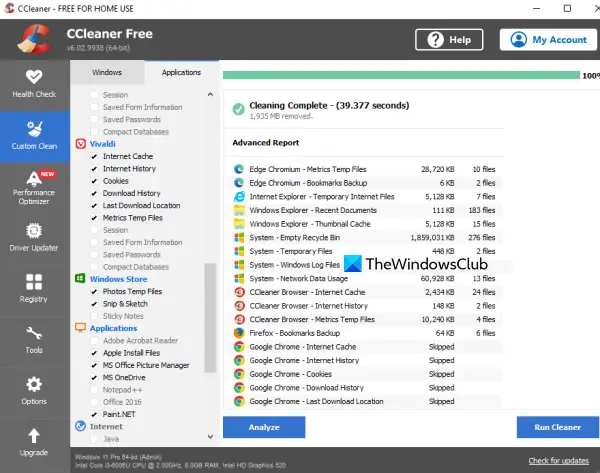
Otwórz Ustawienia systemu Windows 11 i przejdź doAplikacje > Zainstalowane aplikacje. Teraz przewiń powoli listę w dół i znajdź programy, których nie używasz. Odinstaluj te programy.
To wszystko. Mam nadzieję, że to pomoże.
Jak zwolnić 10 GB miejsca w systemie Windows?
Możesz spróbować. Jednak to, czy uda Ci się zwolnić 10 GB miejsca, zależy od kilku czynników, takich jak rozmiar różnych plików znajdujących się na dysku twardym, partycja, na której chcesz zwolnić miejsce itp. Jeśli chcesz zwolnić miejsce na dysku C, możesz usunąć część plików, ale nie wszystkie. Aby zwolnić miejsce na partycji dysku twardego innej niż C, możesz przenieść dane na zewnętrzne urządzenie magazynujące.
Jak naprawić Nie możemy stwierdzić, czy na Twoim komputerze jest wystarczająco dużo miejsca, aby kontynuować instalację systemu Windows 11?
Błąd „” zwykle wynika z braku miejsca na dysku dla systemu Windows 11. Usuń niepotrzebne pliki i odinstaluj niechciane programy, aby zwolnić trochę miejsca na dysku C.
Przeczytaj dalej: Jak naprawić błąd „" błąd.

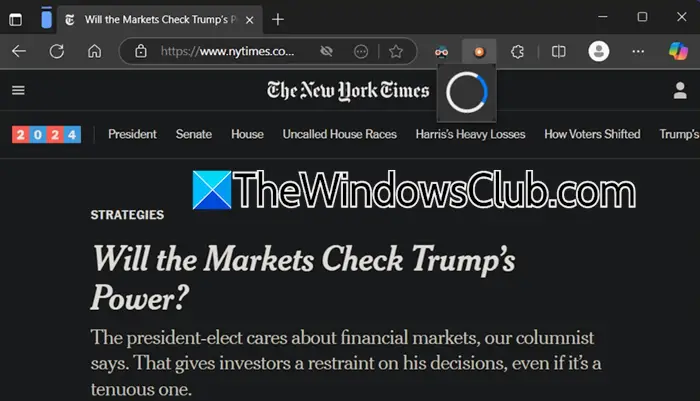
![OneNote Nie mogliśmy otworzyć tego błędu lokalizacji [Poprawka]](https://elsefix.com/tech/tejana/wp-content/uploads/2024/12/We-couldnt-open-that-location.png)


![Ta partycja jest za mała, błąd podczas instalacji systemu Windows [Napraw]](https://elsefix.com/tech/tejana/wp-content/uploads/2024/09/This-partition-is-too-small.png)